Mostrar una sombra no es un gran problema siempre que el suelo esté bien nivelado. La cosa cambia un poco si no tenemos un suelo llano, sino que la sombra también se ve parcialmente en la pared de la casa, en un bordillo, en un coche, etc., y me gustaría mostraros lo que se puede tender a hacer ahí o lo que se puede hacer en principio.
Para ello, vamos a obtener la escena, es decir, el lugar donde quiero instalar mi objeto. Y la mejor manera de hacerlo es con un material.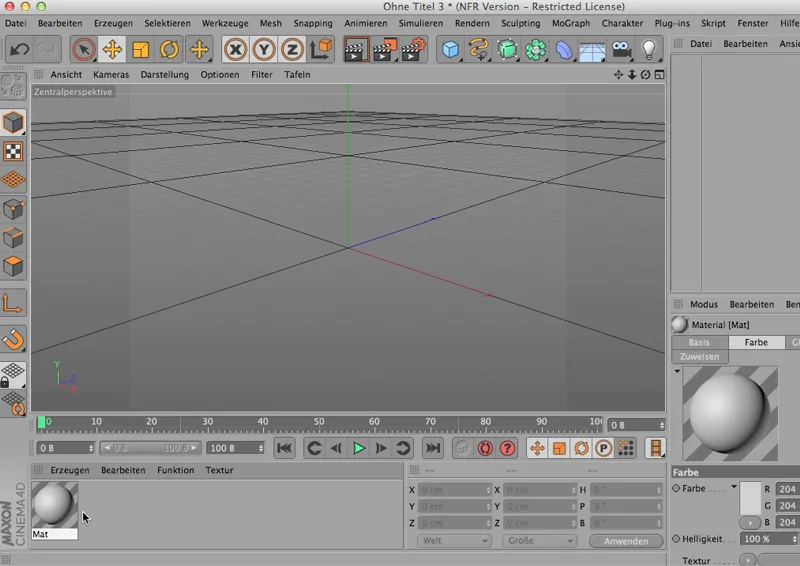
De ahí obtendré la imagen que necesitamos: la esquina. La pongo ahí y ese es mi material.
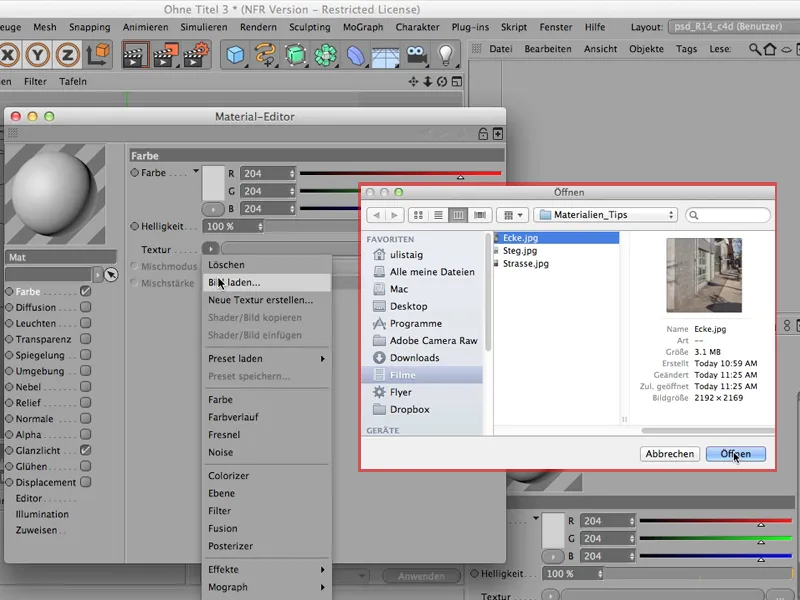
Por supuesto, no necesito un resalte y lo pondré todo sobre un objeto de fondo,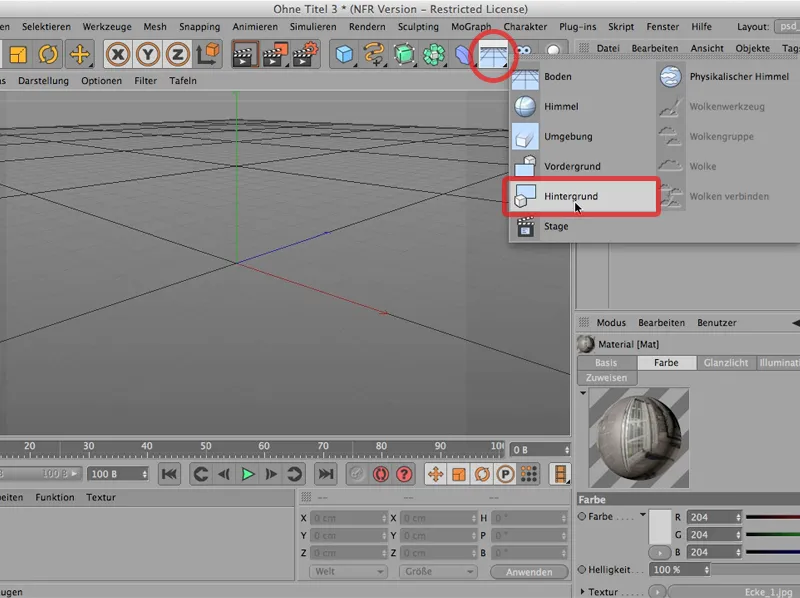
... para que mi escena también sea visible.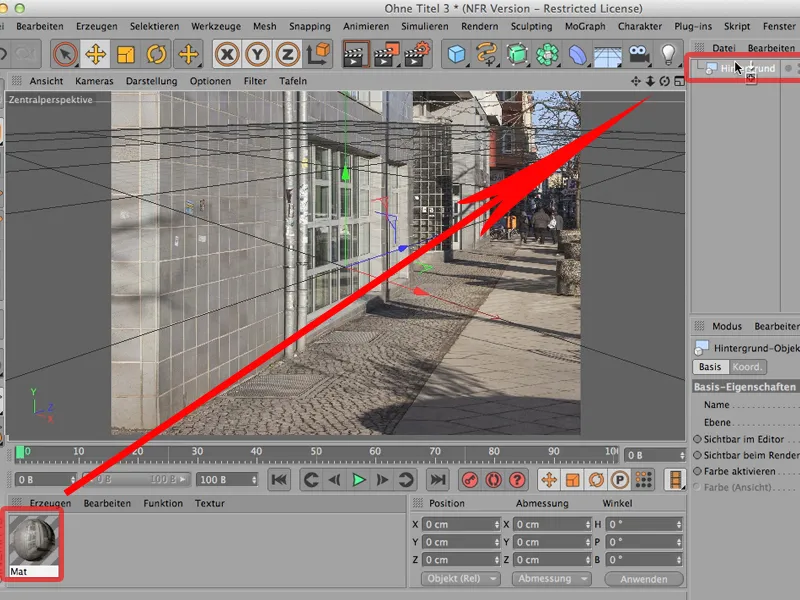
Ahora, mi escena es cuadrada; para asegurarme de que se renderiza aquí sin distorsión, también tengo que configurarlo en los presets de render. Voy a ir a 1000 x 1000, entonces usted puede reconocer algo.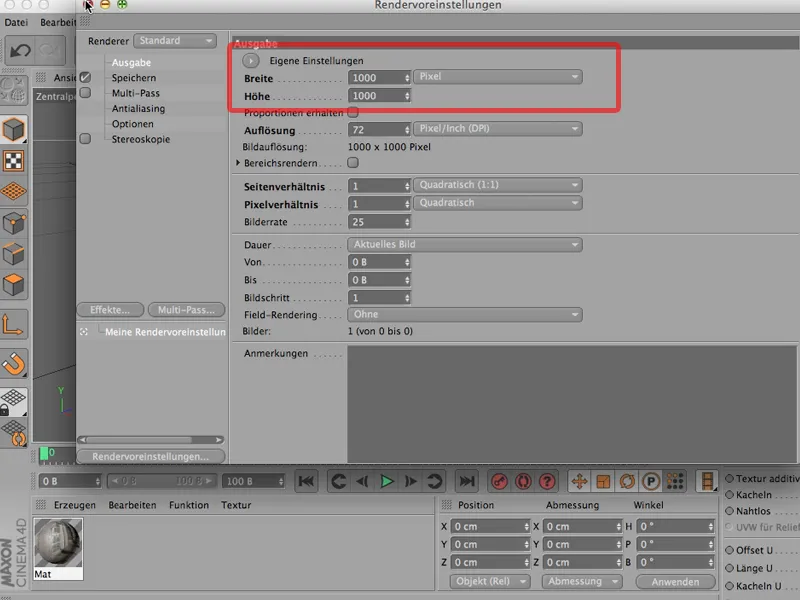
Ahora mi escena se puede ver sin distorsión. Muy bien, es un comienzo.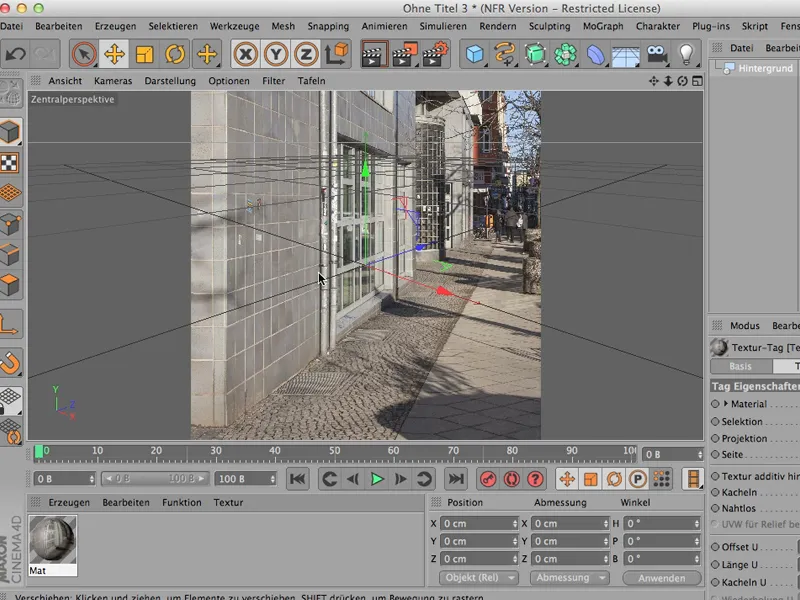
Y ahora me gustaría incluir un hombrecito aquí. Algo así como esta figura ,...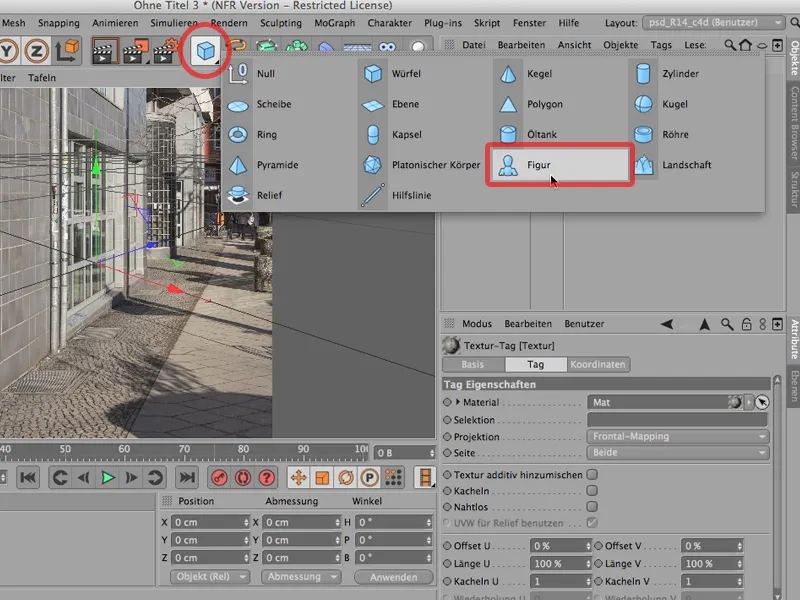
... y primero tendría que ponerlo más o menos en el lugar correcto en términos de perspectiva, de modo que el horizonte esté más o menos en el horizonte. Porque, como podemos ver en la toma del fondo, puedes reconocer esto bastante bien extendiendo las líneas de fuga de estos azulejos un poco más atrás. Llevaré al hombre un poco más adelante. Un poco más afuera quizás. Podemos dejarlo así por ahora.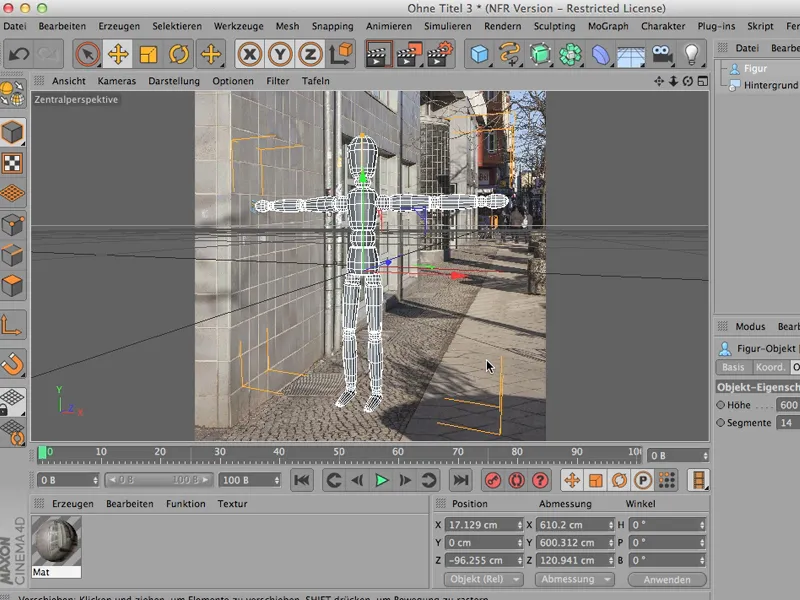
Mi objetivo no es recrear la escena a la perfección, sino mostraros cómo hacerlo con una sombra.
Por supuesto, primero necesitamos un suelo o un objeto que pueda captar la sombra. En este caso, que probablemente será un plano; ...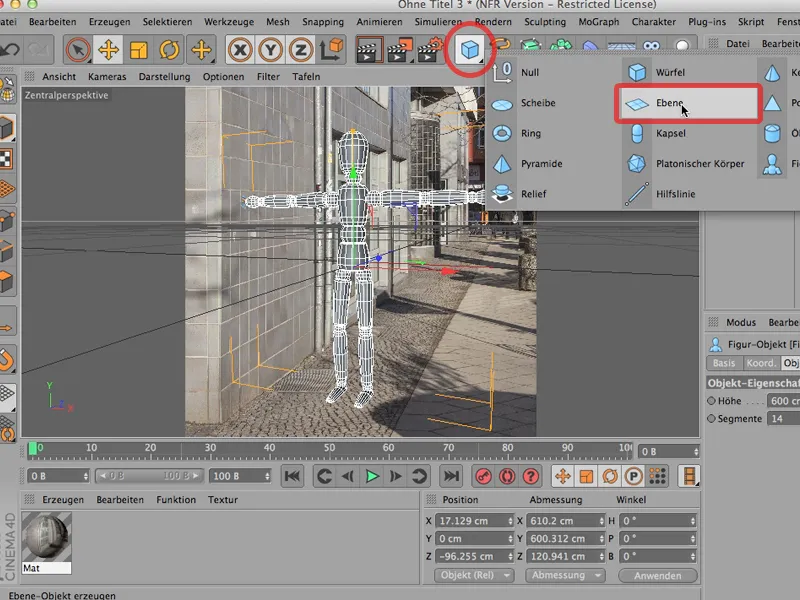
... que aquí tiene los segmentos 20x20 - no necesitamos eso. Funcionará en cualquier caso. Y como sé que mi hombrecito aquí tiene 600 cm de altura, coloco el plano, mi suelo por así decirlo, en Y-300, entonces la cosa se puede ver exactamente en el suelo.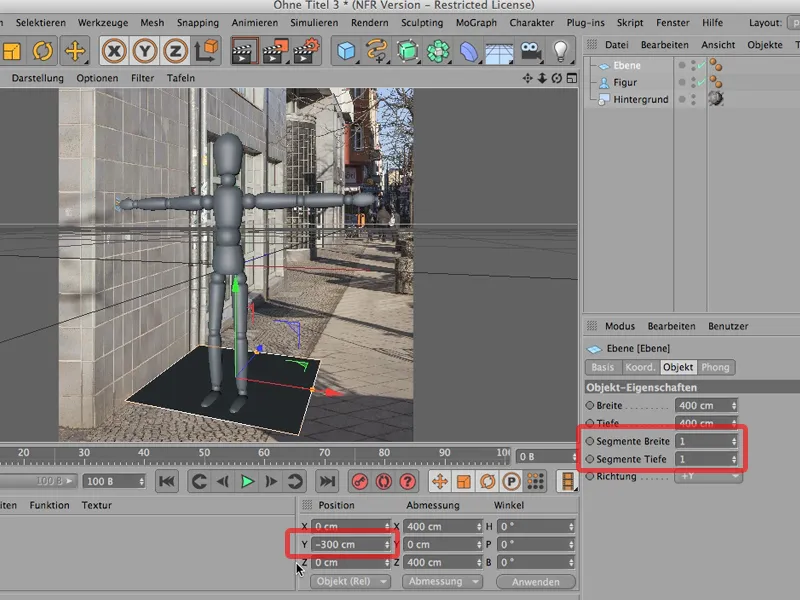
Puede permanecer allí por el momento; cambio la anchura y la profundidad un poco para que pueda llegar exactamente a esta esquina aquí - que es importante y estoy casi allí ... así que es bastante bueno. No estaría mal hacer un poco más en la profundidad.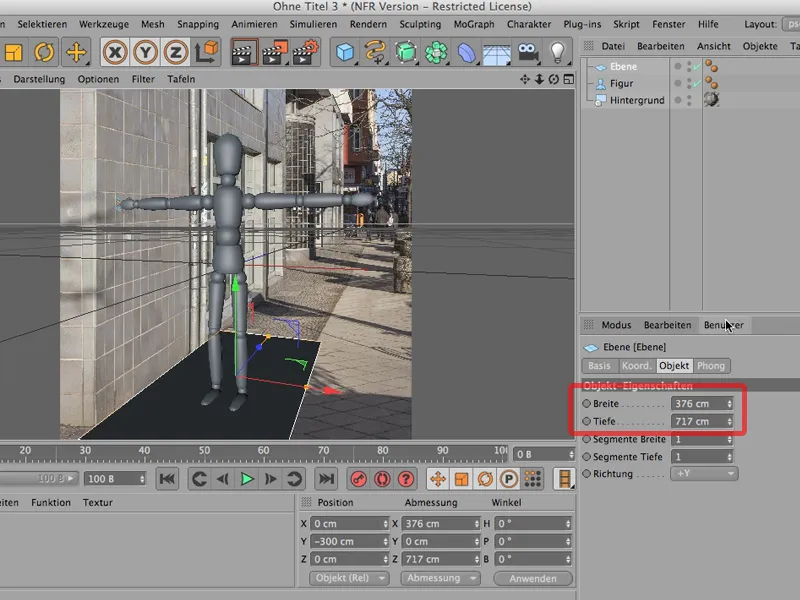
Ok - eso es un objeto; ahora necesito otro, porque la sombra tiene que ser visible en la pared también, por supuesto. Así que voy a copiar esta capa y pegarla de nuevo.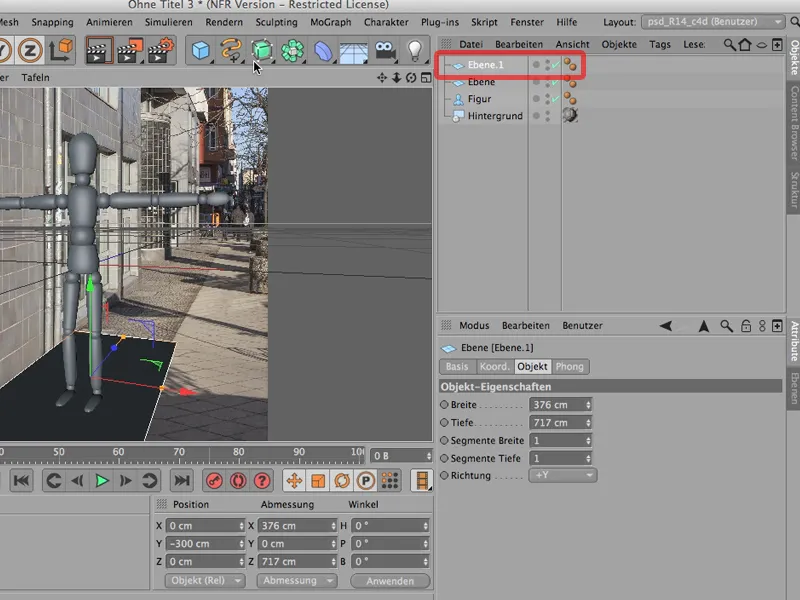
Y ahora podemos simplemente rotarlo, preferiblemente sólo alrededor del eje Z con la tecla Shift pulsada hasta que hayamos alcanzado los 90 grados.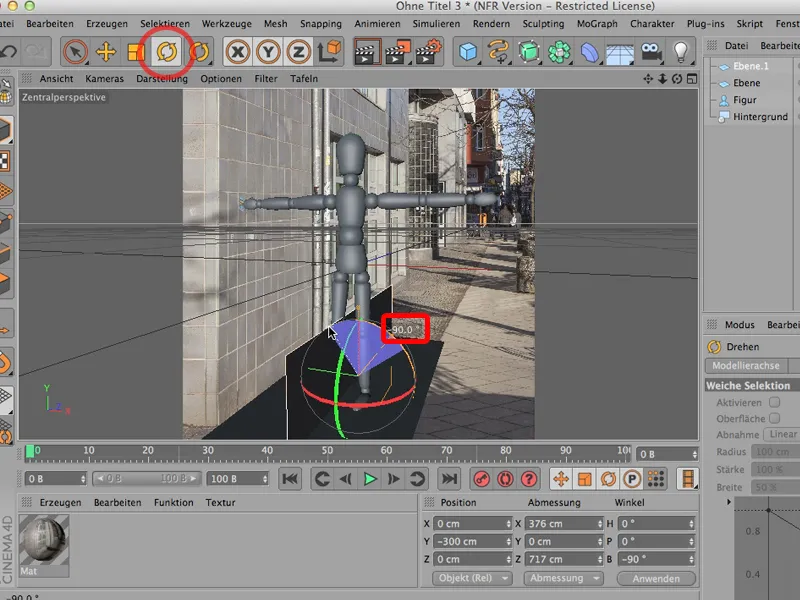
Ahora puedo simplemente arrastrar la cosa a donde yo quiero que sea - exactamente en el borde, un poco más arriba y un poco más profundo, por lo que me gustaría cambiar el ancho de modo que también llega hasta abajo. Hacia arriba no es un problema en absoluto - que puede ir tan lejos.
Ahora también podemos ver que la mano se extiende directamente hacia la pared. Así que cojo mi figurita y la estiro un poco más para que prácticamente descanse sobre ella y no tenga que meter la mano en la pared.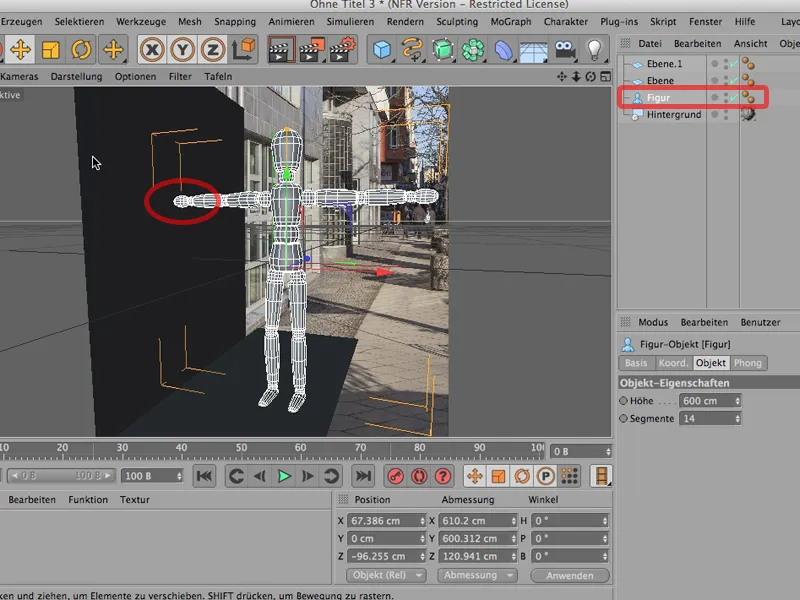
Por supuesto, estaría bien que no se viera todo eso ahora, y si vuelvo a quitar estas capas, entonces desgraciadamente no tengo una superficie que pueda captar la sombra, así que hago lo siguiente: Marco ambos o selecciono ambos, los pongo en un objeto nulo,...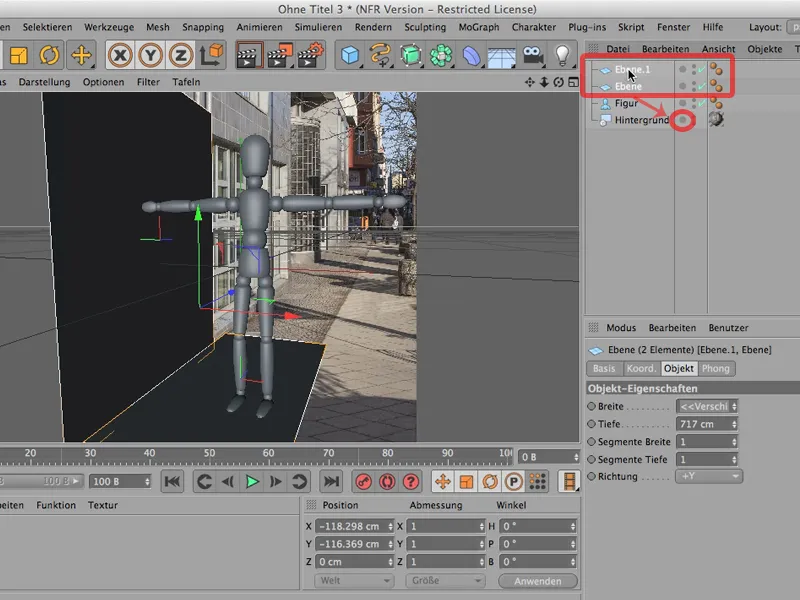
... tomo mi material y lo coloco aquí, ...
... y para asegurarme de que mi material se coloca en él correctamente para que no pueda verlo, al menos no aquí en el editor, le doy un mapeado frontal, entonces se mapea directamente en él frontalmente desde el punto de vista de la cámara y ahora es casi invisible cuando renderizamos. Al menos las texturas quedan bastante bien.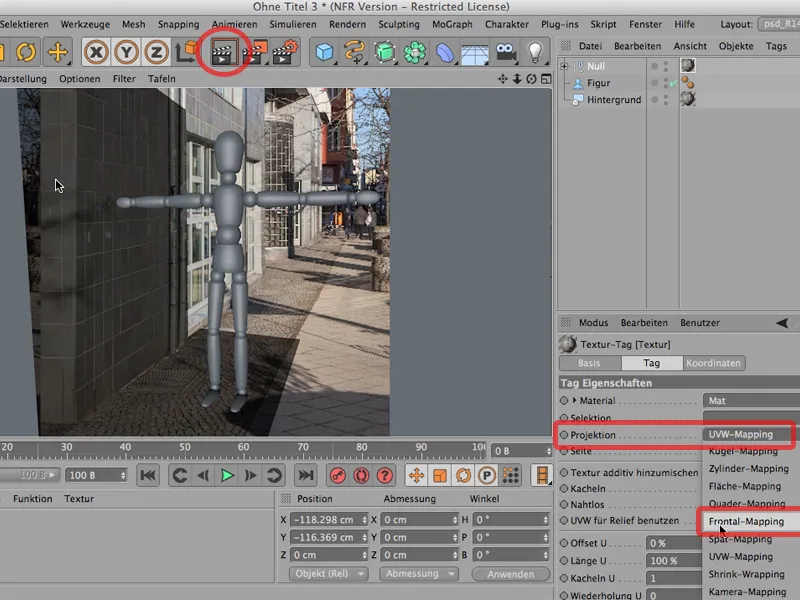
Si ahora le damos una etiqueta de composición de fondo, estamos básicamente a mitad de camino. Composición de fondo significa que voy a mis etiquetas de Cinema 4D aquí, y - no se puede ver en este momento, pero usted sabe exactamente dónde se encuentra la etiqueta de render.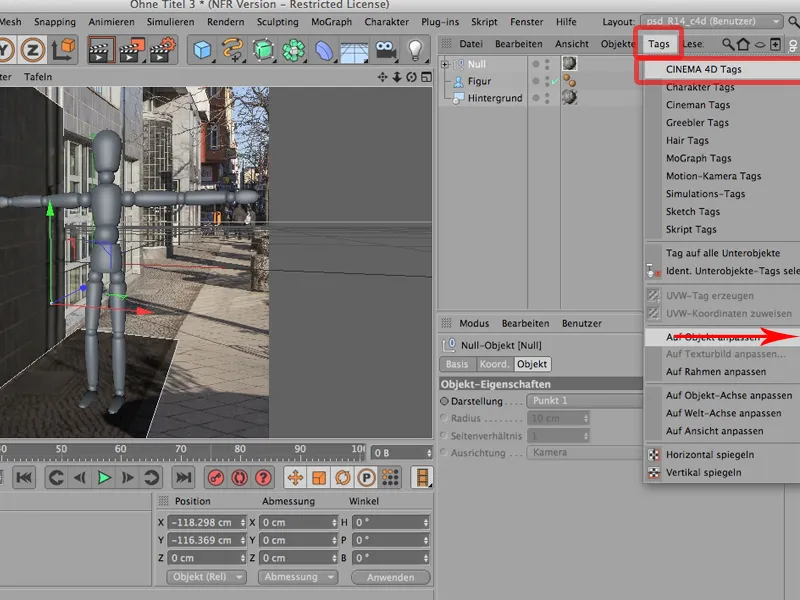
Hago clic en ella y le doy una composición de fondo. Y si lo renderizo de nuevo ahora, no podrás ver nada, pero mis preparativos básicamente ya están hechos.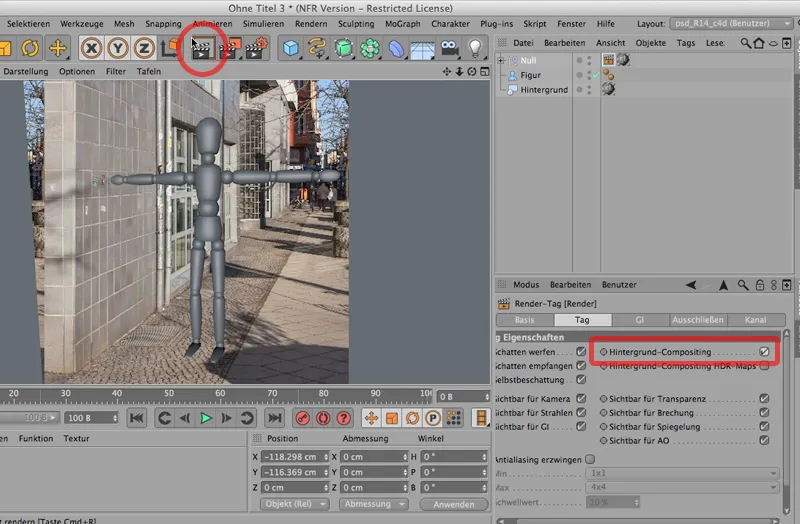
No te preocupes por este trozo de cielo; es una copia de lo que vemos aquí. CINEMA simplemente lo continúa en este punto, pero sabemos que nuestro renderizador lo recortará más tarde, así que no importa.
Así pues, ahora sí que tenemos que ponernos a trabajar en la sombra, es decir, en lo que realmente queremos. Los preparativos ya están hechos. La sombra aún no está, y ya has visto cómo transferirla a Photoshop en el tutorial anterior, pero ahora me gustaría ponerla primero en esta esquina.
Para ello, por supuesto, primero necesitamos algo que proyecta una sombra, y en aras de la simplicidad voy a utilizar un cielo, a saber, el cielo físico.
Por supuesto, no quiero que el cielo físico sea visible, lógicamente. Después de todo, quiero ver mi escena detrás de él. Así que necesito otra etiqueta de render. Pero ahora simplemente le digo: Por favor, no visible para la cámara. Esto deja mi escena como la vimos antes, sólo que ahora con una gran ventaja: ahora tenemos exactamente la iluminación que queremos.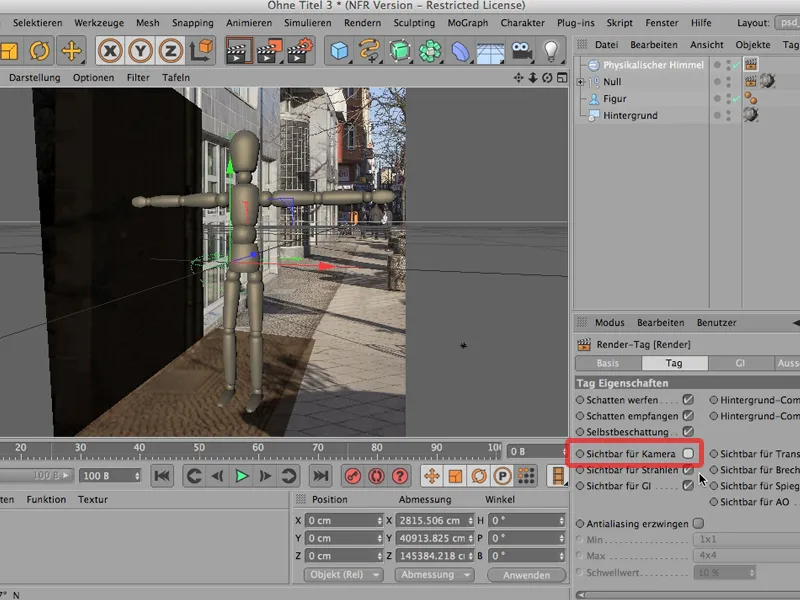
Ahora todavía puedo filmar la cosa. La pregunta es: ¿dónde exactamente? Y por eso ahora es muy inteligente -como ya sabes- que puedas visualizar la sombra a través de las opciones: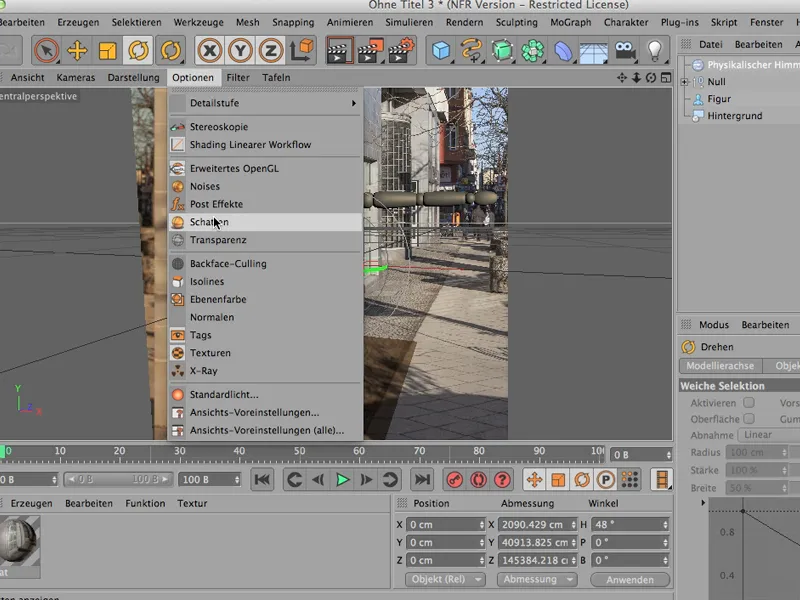
Así, y ahora también puedo configurar mi sombra para que se ejecute perfectamente como debería.
Ahora podríamos cambiar un poco la hora para que la sombra sea un poco más larga - no hay problema. Primero quiero mostrarte cómo funciona básicamente, así que ahora puedo renderizar la cosa.
Entonces se ve así y la sombra está básicamente ahí. Una cosita más: podemos ver estas tuberías aquí. Por supuesto, puedes hacer simplemente lo siguiente: llama a un cilindro, haz este cilindro correspondientemente más pequeño y ahora muévelo hacia la pared hasta que desaparezca en ella. Arrástralo hasta la posición en la que se encuentra esta tubería ...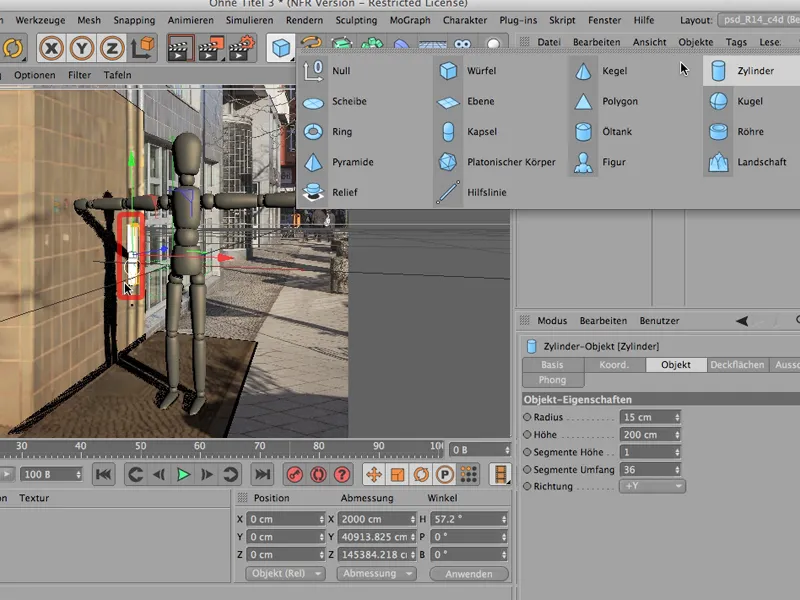
... y para que también se vea afectado por el material correcto, simplemente arrastro este cilindro , es decir, este canalón, hacia el objeto nulo de aquí. Si ahora renderizo de nuevo, la sombra pasa incluso por encima de esta tubería. Perfecto. Y así intento recrear mi escena poco a poco.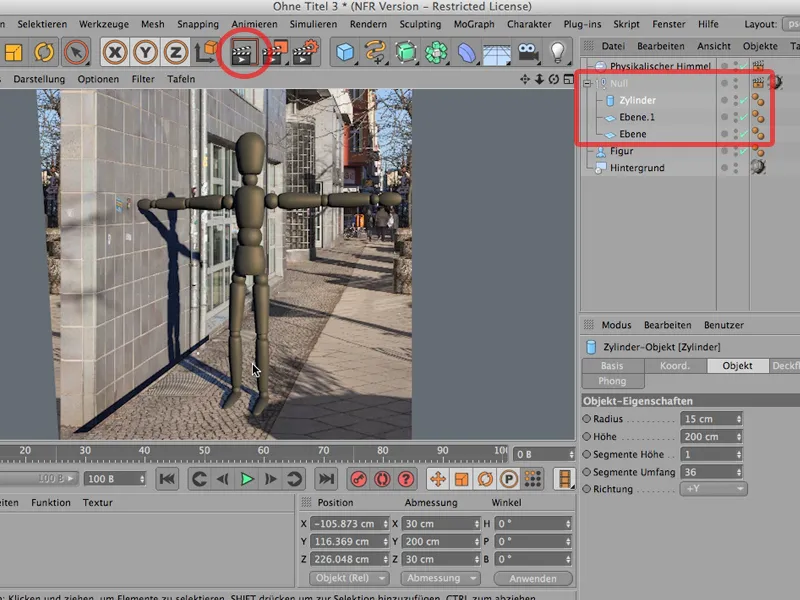
Una cosa más: te darás cuenta de que las otras sombras de la imagen tienen un color diferente y también parecen un poco más borrosas. Por ejemplo, en la maceta. La sombra del Männeken es demasiado nítida.
Así que tenemos que echar un vistazo rápido al cielo físico. Haré doble clic en él. En primer lugar, vemos que ya es un cielo físico. Y ahora podemos hacer algunas cosas más al sol y al cielo. Primero tengo que cambiar la relación de tamaño en el sol: mientras mi objeto proyecte una sombra demasiado nítida, simplemente tengo que -estoy exagerando- aumentar realmente la relación de tamaño.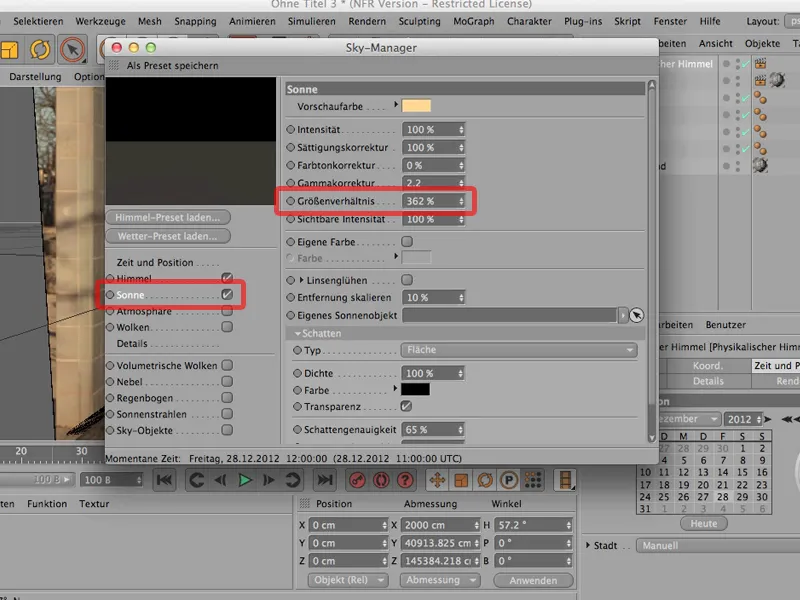
Y si ahora vuelvo a renderizar, veréis que la sombra es mucho menos nítida.
Por supuesto que ahora está demasiado borrosa, pero puedo usarla para ajustar mi sombra de modo que coincida con la sombra del entorno en términos de nitidez. Eso era más del 300%, así que creo que vamos bastante bien con el 150. Eso por un lado. La otra es el color de la sombra, que de momento sigue siendo demasiado azul. Podemos hacer dos cosas: en primer lugar, podemos corregir un poco la saturación, hasta el 50%, y la corrección del tono, la subiré hasta el 50% para dar a la sombra un color diferente. Tendrás que probarlo para ver qué funciona mejor; qué porcentaje para la corrección del tono de color.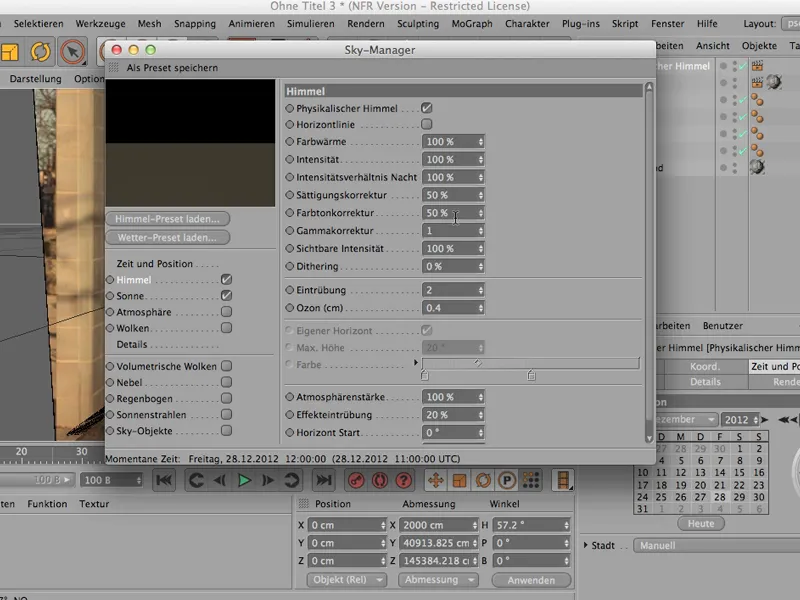
Y ahora lo renderizamos todo de nuevo, y entonces ya deberíamos estar ahí.
Así es exactamente como funciona - como he dicho, has visto cómo transferir todo el asunto a Photoshop en el tutorial anterior, pero de esta manera hemos establecido primero cómo se puede producir básicamente una sombra proyectada de un objeto que no sólo está de pie en el plano, sino delante de una pared, por ejemplo.
Hay muchas formas de renderizar objetos para que puedan verse sobre un fondo neutro. Una posibilidad, por ejemplo, sería construir una cala muy sencilla. Pero entonces vuelves a tener todas las sombras encima y... a menudo no es la solución si no quieres que se vea exactamente como si realmente hubiera sido fotografiado en un estudio fotográfico. Y por eso existe la opción de representar objetos delante de un fondo blanco, por ejemplo, de forma que parezca prácticamente infinito.
¿Qué tenemos aquí? En primer lugar, tenemos un dispositivo. Es este aparato con todos los cables aquí: es un cargador de iPad. Luego tengo luz aquí: hay una luz principal y una luz de relleno, cada una diseñada como una luz poligonal. Luego hay una luz auxiliar aquí (luz), entonces - como se puede ver en el material - un soporte que asegura que obtenemos un borde negro aquí. Y, para añadir un poco de reflexión al número, un objeto cielo. Básicamente, una situación de iluminación relativamente clara.
Luego tengo un objeto de fondo aquí, de modo que todo en el fondo es también blanco, y tengo un piso, y si renderizo eso ahora, entonces vamos a echar un vistazo a lo que parece.
Tal vez sepas que es bastante bonito, pero no es lo que quieres, porque definitivamente no es un suelo blanco y vemos todos estos reflejos del objeto de fondo.
Por supuesto, ahora podrías decir - vamos a la luz y apagar el cielo. Entonces todo tendrá este aspecto:
Por lo menos ya no tenemos todas las luces en el fondo, pero también puede estar familiarizado con estas muchas sombras extrañas que se forman detrás de ellos, y definitivamente no es lo que quieres.
Lo que me gustaría tener es la sombra y este reflejo, pero no mucho más, porque quiero que todo sea visible sobre un fondo blanco.
En realidad es súper sencillo; sólo hay que saber dónde encontrar algo así y cómo hacerlo. Y es por eso que voy a hacer clic en la parte inferior aquí y utilizar Cinema 4D Etiquetas para obtener la tan cacareada y frecuentemente utilizada etiqueta de render, que es una vez más invisible para ti - puedes encontrarla a esta altura. Así que: Render tag - haz click en ella.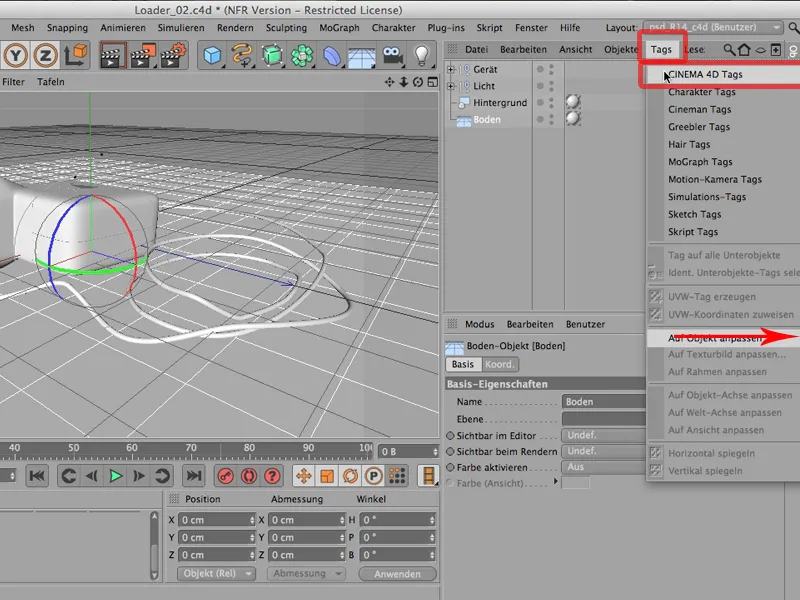
Esto es lo que parece, esta solapa de render. Y sólo tengo que decirle una cosa, a saber, que por favor debe crear una composición de fondo. Así que aquí marco la casilla ...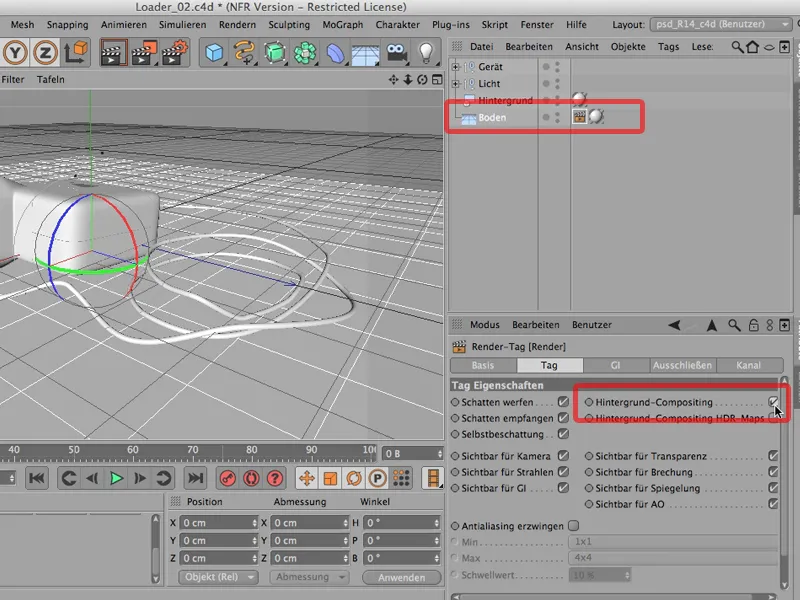
... y ahora voy a renderizar todo de nuevo. Puedes renderizarlo en el editor o, por supuesto, en el gestor de imágenes. Lo renderizaré aquí por simplicidad. Y ahora mira lo que pasa:
Tengo una sombra y un fondo completamente blanco. Tan blanco como quiero que sea. Las sombras son un poco granuladas, pero el renderizado fue relativamente rápido.
De lo que tienes que despedirte si renderizas aquí directamente un solo canal en una sola pasada es del reflejo. Tendrías que volver a renderizar una imagen especular e integrarla después en Photoshop. Pero para una representación de un objeto sobre un fondo blanco, esta es la forma más rápida y sencilla, utilizando la etiqueta de render y la composición del fondo.


